教你隐藏电脑的盘符名与文件夹名(doc 9页)(正式版)
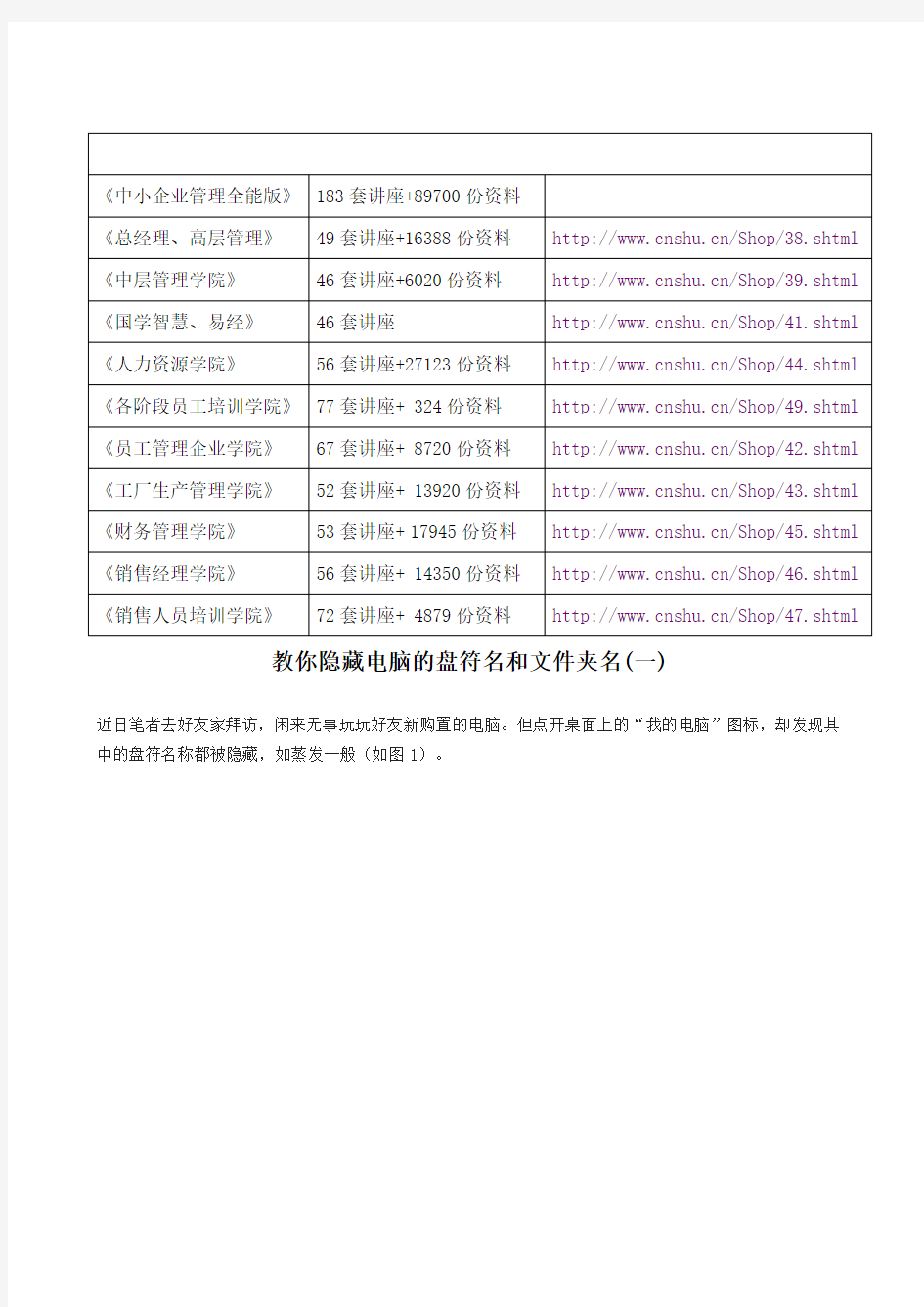

教你隐藏电脑的盘符名和文件夹名(一)
近日笔者去好友家拜访,闲来无事玩玩好友新购置的电脑。但点开桌面上的“我的电脑”图标,却发现其中的盘符名称都被隐藏,如蒸发一般(如图1)。
是不是中了病毒?还是使用了什么优化软件?笔者不禁询问好友。后来得知,原来,Windows系统自带了将盘符名隐藏的功能。无需借助优化软件,即可在“我的电脑”和“资源管理器”窗口中不显示盘符名称。
方法非常简单,在“我的电脑”或“资源管理器”窗口,用户按住键盘左侧的“Shift”键,同时在桌面空白处,使用鼠标右键,在弹出的菜单中选择“查看”-“缩略图”选项,此时用户便会发现,显示
为缩略图模式的文件夹图标和盘符图标都没有再显示名称和盘符序号(如图2)。
同时,当好友给笔者找一份文档时,笔者又惊奇的发现,他打开的竟然是一个没有图标,没有名字,完全空白的文件夹。这样的文件夹,或许在平时,肯定会被用户忽略。“既能有效保护,又能彰显个性”好友对这项创举非常得意。不禁对笔者夸道。而这又是如何实现的呢?下一页中,笔者将为大家介绍具体方法
是不是中了病毒?还是使用了什么优化软件?笔者不禁询问好友。后来得知,原来,Windows系统自带了将盘符名隐藏的功能。无需借助优化软件,即可在“我的电脑”和“资源管理器”窗口中不显示盘符名称。
方法非常简单,在“我的电脑”或“资源管理器”窗口,用户按住键盘左侧的“Shift”键,同时在桌面空白处,使用鼠标右键,在弹出的菜单中选择“查看”-“缩略图”选项,此时用户便会发现,显示
为缩略图模式的文件夹图标和盘符图标都没有再显示名称和盘符序号(如图2)。
同时,当好友给笔者找一份文档时,笔者又惊奇的发现,他打开的竟然是一个没有图标,没有名字,完全空白的文件夹。这样的文件夹,或许在平时,肯定会被用户忽略。“既能有效保护,又能彰显个性”好友对这项创举非常得意。不禁对笔者夸道。而这又是如何实现的呢?下一页中,笔者将为大家介绍具体方法
其实,实现将文件夹完全隐藏的方法也非常简单,首先隐藏文件夹名。点击需要进行隐藏的文件夹,点击鼠标右键,点击“重命名”,删除原有名称,输入系统默认的隐藏字符“Alt+160”键,此时松开键盘,文件夹名称已被隐藏(如图3)。
同时点击此文件夹,在鼠标右键中选择属性。并选择窗口中的“自定义”选项卡,点击“更改图标”按钮,并在弹出的窗口中选择一个空白文件夹图标。确定退出,此时文件夹便已被完全“隐藏”(如图4)。
此时在盘符之中,此文件夹图标和名称便已经全部显示为空白。及时通过搜索功能,也无需找到此文件夹。当然,只有设定人自己才能打开(如图5)。
两个非常简单的设置方法,却非常实用。好友通过研究发现的这两个小技巧,可以帮助大家在不影响正常使用的情况下,彰显自己的个性,特别是后者还能在一定程度上保护自己的隐私不
被泄露。但笔者在这里也要提示大家注意,隐藏文件夹时,还要避免被其它用户当成空白文件删除,导致重要数据无法找回。
同时点击此文件夹,在鼠标右键中选择属性。并选择窗口中的“自定义”选项卡,点击“更改图标”按钮,并在弹出的窗口中选择一个空白文件夹图标。确定退出,此时文件夹便已被完全“隐藏”(如图4)。
此时在盘符之中,此文件夹图标和名称便已经全部显示为空白。及时通过搜索功能,也无需找到此文件夹。当然,只有设定人自己才能打开(如图5)。
两个非常简单的设置方法,却非常实用。好友通过研究发现的这两个小技巧,可以帮助大家在不影响正常使用的情况下,彰显自己的个性,特别是后者还能在一定程度上保护自己的隐私不被泄露。但笔者在这里也要提示大家注意,隐藏文件夹时,还要避免被其它用户当成空白文件删除,导致重要数据无法找回。
【电脑技巧】一键打开或关闭隐藏文件
一键打开或关闭隐藏文件(单人控制) 在使用电脑windows系统的过程中,我们会经常碰到一个下面问题 有时候要查看硬盘上的隐藏文件,一般方法是: 我的电脑----工具------文件夹选项------查看------显示所有文件和文件夹 通过这样一种方式来查看隐藏文件 如果要经常查看隐藏文件,并且查看后要关闭(为了不让别人看到,比如是自己隐私的东西),那么你每次查看的时候都要重复上面的操作(一次两遍:打开和关闭),那么这样就会显得很麻烦。 另外一个问题,即使你隐藏了某个文件,如果别人把你的设置打开,就是上面的操作,那他仍然可以看到你想隐藏的文件,这样一来你的某些文件就不够隐私。 针对上面两个问题有没有简单的解决办法呢? 有,而且很简单,能够实现一键打开或者关闭隐藏文件,并且只有你可以控制。 上面两个问题我本人会经常碰到,所以就一直在寻找解决办法,终于让我找到了,现在拿出来给大家分享,只是分享而已,如果有高手觉得我是班门弄斧了,请多指教。。。。 以下是步骤,注意我说的每一个字。。。 第一步新建一个txt文本文档(保证后缀名.txt可见),名称自己取。 第二步在文本中输入以下代码并保存(当然你应该是复制): Set sh = CreateObject("WScript.Shell") theKey = "HKCU\Software\Microsoft\Windows\CurrentVersion\Explorer\Advanced\Hidden" setHidden = sh.RegRead(theKey) If setHidden = 1 Then setHidden = 0 MsgBox "System and hidden files will no longer appear in Explorer.",64,"Hidden File Exchange" Else setHidden = 1 MsgBox "System and hidden files will appear in Explorer.",64,"Hidden File Exchange" End If sh.RegWrite theKey,setHidden,"REG_DWORD" Set sh = Nothing 第三步将此.txt文件的后缀名改为.vbs 第四步双击该xxx..vbs文件就可以实现上述功能了,每双击一次,则打开或关闭一次,双击之后你会看到有一个对话框出现,那是信息报告,你不用管,点确定就行了然后你打开
五种方法隐藏你电脑里的文件
五种方法隐藏你电脑里的文件 2009年06月11日21:20:31 作者:上海小-A 平时用电脑比较多,又因为在寝室里,我的电脑又不可能私藏了,所以经常大家都会用用,但是有些个人信息又不便泄露,而虚拟存储既方便又安全,所以就总结了许多种隐藏电脑里的文件的方法,现在就和 大家一起分享了,有些是以前从网上找的,一起介绍了吧 方法一: eg:现需隐藏e盘bak目录下的tools文件夹e:\bak\tools 运行:cmd 键入:attrib +s +a +h +r e:\bak\tools 然后,你再进去看e盘bak目录下,是否还有tools这个文件夹! 这样就做到了真正的隐藏,不管你是否显示隐藏文件,此文件夹都看不见 自己需要访问的时候怎么办? 打开我的电脑---键入e:\bak\tools就可以直接进入,条件是,你必须要记得自己的隐藏文件夹名 现在需要取消该隐藏文件夹,命令如下: 运行:cmd 键入:attrib -a -s -h -r e:\bak\tools 进入e盘bak目录下,会发现tools文件夹显示出来了 如果你想要真正隐藏文件夹,还是按上面说的比较保险。 如果你认为不错,请帮忙顶个贴,让大家都可以看见。 方法二 我们新建一个文件夹把它命名为:你想要命名的名字.{208D2C60-3AEA-1069-A2D7-08002B30309D} ,这样你会看到该文件夹的图标变成了网上邻居的文件图标。要是你双击它,执行的动作不是进入文件夹而是真的进入网上邻居,不过如果你直接选中并右击该文件(其实是文件夹),那么选择“打开”即可。去试一试吧!! 更多的后缀: 无关联文件文件名.{00021401-0000-0000-c000-000000000046} BMP文件文件名.{d3e34b21-9d75-101a-8c3d-00aa001a1652} HTML文件文件 名.{25336920-03f9-11cf-8fd0-00aa00686f13} 媒体剪辑文件文件名.{00022601-0000-0000-c000-000000000046} 打印机文件名.{2227a280-3aea-1069-A2de-08002b30309d} 控制面板文件名.{21ec2020-3aea-1069-A2dd-08002b30309d} 网上邻居文件名.{208d2c60-3aea-1069-A2d7-08002b30309d} 拨号网络文件名.{992cffa0-F557-101a-88ec-00dd010ccc48} 计划任务文件名.{D6277990-4c6a-11cf-8d87-00aa0060f5bf} 回收站文件名.{645ff040-5081-101b-9f08-00aa002f954e} Web文件夹文件名.{Bdeadf00-C265-11d0-Bced-00a0c90ab50f} 历史记录文件名.{Ff393560-C2a7-11cf-Bff4-444553540000} 收藏夹文件名.{1a9ba3a0-143a-11cf-8350-444553540000} excel.{00020810-0000-0000-C000-000000000046}
如何隐藏文件夹
变身伪装隐藏windows文件夹技巧 1.让文件夹摇身变成WAV文件 新建一个文件夹,把要隐藏的文件放入该文件夹中,然后将文件夹重命名为: yourname.wav.{00020C01-0000-0000-C000-000000000046},这样你会看到该文件夹的图标变成了WAV文件的图标,名称是yourname.wav。双击它,执行的不是进入文件夹,而是启动“媒体播放器”,文件夹仿佛变成了声音文件――但却提示打不开。别人一定会以为是受损的声音文件。要想打开它,可直接选中并右击该文件(其实是文件夹,实在是太像文件了),选择“打开”即可。 2.把文件夹变成“网上邻居” 上面的方法虽好,但右击选择“打开”就会让自己的秘密现形,有没有更好的招数呢?将要隐藏的文件夹改名为:网上邻居.{208D2C60-3AEA-1069-A2D7-08002B30309D},回车后你将看到熟悉的“网上邻居”图标,双击后看一看,和桌面上的“网上邻居”一模一样。 为了伪装得更巧妙,最好将系统默认的桌面“网上邻居”图标删除掉,打开“注册表编辑器”,找到[HKEY_LOCAL_MACHINE\ Software\Microsoft\Windows\ CurrentVersion\ Explorer\Desktop\ NameSpace]。此时就可以看到“网上邻居”等系统图标,根据需要删除即可。 这样桌面上就只剩下你自己创建的“网上邻居”了。 3.破解被“易容”的文件夹 非常简单,只要安装了WinRAR,然后在被易容的文件夹上右击,所有伪装就被轻松地识破了(见图1)。 接着双击打开任意一个RAR压缩包,在地址条中定位到伪装文件夹的上级目录(如果是 C:\test文件夹,就定位到C盘根目录),你会在下面的文件列表中看到伪装文件夹(见图2),选中它后按F2键,将文件夹名后面的标识符去掉即可。
显示(恢复)被病毒隐藏文件的方法
显示(恢复)被病毒隐藏文件夹的方法 如果你打开U盘,发现里面的很多文件夹都不见了,但是查U盘空间使用容量大小的时候又发现U盘被使用了很多空间,怎么回事呢?那就是因为你的文件夹被病毒隐藏了! 一般情况下这种病毒会隐藏你U盘里的所有文件夹,然后做一个假文件夹让你点击激活病毒。一般情况下假文件夹是“.exe”格式的。 如何解决这一问题呢,可以试试如下方法: 1、先用杀毒软件杀毒,彻底删除这些可恶的病毒!实在不行就在安全模式下杀毒,根除病毒! 2、杀完病毒后,你会发现你的很多文件或者文件夹都没有了,你还在伤心自己保存的文件都被“杀”了,别担心,这些文件夹只不过被隐藏了而已(之前病毒修改了文件的设置)! 但是你点击“工具——文件夹选项——查看——显示隐藏文件”后依然看不到被隐藏的文件的影子,别急!下面我来教你做一个win批处理文件来解决这个问题:) 3、新建一个txt文本文档,打开这个新建的文本,在里面写下(或复制我写好的)如下内容 ( for /f "delims=" %%i in ('dir /ah /s/b') do attrib "%%i" -s –h)只复制括号内的全部内容! 4、然后保存——关闭文档——修改文档格式为“.bat”。再重命名文件叫“恢复隐藏文件”以便以后自己容易找到。(当然你也可以自己看着办取什么名字) 5、做好这个WIN批处理文件之后,把这个文件复制到你需要恢复的盘里。然后双击该文件开始处理。 6、好了!恭喜你所有被病毒隐藏的文件都被找回来了!该方法对大部分的被病毒隐藏的文件夹都有效。如果您觉得这个方法有效,请麻烦您动一动手把这个文档下载下来,免费下载的!这样会为我多加一分,谢谢啦~!
如何解决无法显示隐藏文件夹!
前几天还在电脑公司上班的时候,发现有相当数量的顾客的硬盘一般除 了C盘外,双击盘符无法打开,对于个人普通用户这种简单问题自然也 要找人了!点击鼠标右键发现第一项并非是打开,而是一个什么AUTO之 类的东西。不用说自然是中招了,一般来讲电脑公司习惯于装系统了 事,简单吗,在电脑公司来三五天的人都能做到。不过具我们公司的技 术学员和客户反应重新装系统之后(万能克隆几分钟就搞定了),无法解 决问题!本人只好来手工解决! 杀马当然要看进程和显示隐藏文件及扩展名,不过病毒竟然在这里 动了手脚。在文件夹选项中“隐藏文件和文件夹“⒈不显示隐藏的文件 和文件夹 ⒉显示所有文件和文件夹的地方选择”显示所有文件与文件 夹“之后无法显示,点击应用确定后依然如故,重新打开发现自动又变 了回去。幸好以前在哪里看到过超级隐藏之类的东西,本人还保存了那 个显示隐藏文件和文件夹的注册表文件! Windows Registry Editor Version 5.00 [HKEY_LOCAL_MACHINE\SOFTWARE\Microsoft\Windows\CurrentVersion\Explore "CheckedValue"=dword:00000001 打开注册表,找到以上注册表项。发现checkvalue设置成了0。看 正常电脑为1,自然改成1再说。再一次设置文件夹选项,显示所有文件 夹,恢复正常。发现每个分区下都有几个隐藏文件,怪不得重装系统也 没有用,而且连瑞星杀毒软件都无法安装!结束相关进程,把所有相关 文件删除,右键恢复正常!原来是病毒文件搞的鬼,而且设置了系统, 使用户无法显示隐藏的文件自然就看不到它自己,真是无孔不入!删除 后安装杀毒软件一切正常也没有其他问题!问题虽然相当简单,但那几 天有相当一部分客户拿来维修都是完全一样的问题,也不知道是不是新 出现的什么东西!虽然对于搞电脑的人是最入门级的东西,但对普通用 户也不是简单的问题! 事后研究了一下,最近无事,想想BLOG也没什么可写,贴在此处以 供新手查询,高手勿笑! 1 在注册表 [HKEY_LOCAL_MACHINE\SOFTWARE\Microsoft\Windows\CurrentVersion\Explorer\A
如何在文件管理器中隐藏文件和文件夹
如何在文件管理器中隐藏文件和文件夹 如果一个系统被多个用户使用,你或许出于个人原因想在文件管理器中隐藏一些文件或文件夹不让其他人看到(绝大多数用户不会对 Linux 系统进行深入了解,所以他们只会看到文件管理器列出的文件和文件夹),我们有三种方法可以来做这件事。此外,(除了隐藏)你还可以使用密码保护文件或文件夹。在这个教程中,我们将讨论如何用非重命名的方法在文件管理器中隐藏文件和文件夹。 我们都知道,通过以点(“.”)前缀重命名一个文件或文件夹的方式,可以在Linux 中将该文件或文件夹隐藏。但这不是隐藏文件或文件夹的正确/高效方式。一些文件管理器也隐藏文件名以波浪号(“~”)结尾的文件,那些文件被认为是备份文件。 在文件管理器中隐藏文件或文件夹的三种方法: 给文件或文件夹名添加一个点(“.”)前缀。 创建一个叫做 .hidden 的文件,然后把需要隐藏的文件或文件夹加到里面。 使用Nautilus Hide 扩展 通过点(“.”)前缀隐藏文件或文件夹 这是每个人都知道的方法,因为默认情况下文件管理器和终端都不会显示以点(“.”)作为前缀的文件或文件夹。要隐藏一个现有文件,我们必须重命名它。这种方法并不总是一个好主意。我不推荐这种方法,在紧急情况下你可以使用这种方法,但不要特意这样做。 为了测试,我将创建一个叫做 .magi 的新文件夹。看下面的输出,当我使用 ls -lh 命令时,不会显示以点(“.”)作为前缀的文件或文件夹。在文件管理器中你也可以看到相同的结果。# mkdir .magi# ls -lhtotal 36K-rw-r--r-- 1 magi magi 32K Dec 28 03:29 nmon-old 文件管理器查看。 为了澄清一下,我在ls 命令后面加上 -a 选项来列出被隐藏文件(是的,现在我可以看到文件名 .magi 了)。 # ls -latotal 52drwxr-xr-x 4 magi magi 4096 Feb 12 01:09 .drwxr-xr-x 24 magi magi 4096 Feb 11 23:41 ..drwxr-xr-x 2 magi magi 4096 Feb 12 01:09 .magi-rw-r--r-- 1 magi magi 32387 Dec
如何隐藏文件夹(文件)及查看隐藏文件
如何隐藏文件夹(文件)及查看隐藏文件 推荐一、设置隐藏文件夹的几种方法: 1、右键要隐藏的文件夹,点/属性/选中隐藏;再打开/我的电脑/工具//文件夹选项/查看/勾选隐藏所有文件和文件夹/确定即可。若要使用该隐藏文件夹,可打开/我的电脑/工具/文件夹选项/查看/勾选“显示所有文件和文件夹”就可。 但由于只要选择“显示所有文件”单选就能将它们全部显示出来,因此,必须对“显示所有文件”这个命令加以限制。方法:在注册表编辑器中找到“HKEY_LOCAL_MACHINE\Software\Microsoft\Windows \CurrentV ersion\explorer\Advanced\Folder\Hidden\SHOWALL”分支,然后在右窗口中找到二进制子键“Checkedvalue”,把其键值改为“0”。这样,即使在“查看”选项卡中选择了“显示所有文件”,但系统仍不会显示出隐藏着的个人文件。并且当他人重新进入“查看”,就会发现,系统又自动选中了“不显示隐藏文件”。 另外,用注册表编辑器,可将“查看”中的“隐藏文件”项下的三个单选按钮都隐藏掉。只需将上述“Hidden”下“NOHIDDEN”、“NOHIDORSYS”、“SHOWALL”三个分支中的“Text”字符串键(注:WindowsXP中该键的键值不同)的健值清除掉。这样,退出注册表编辑器后再进入“查看”,就会发现“隐藏文件和文件夹”下面空空如也。 2、使用软件: 1)用超级兔子或WINDOWS优化大师,里面有隐藏文件夹选项,很好用;如果想用专业点的,可以在BAIDU里面搜索一下“文件隐藏”相信会有你满意的答案的。(用超级兔子隐藏文件,必须用超级兔子还原)。 2)文件夹隐藏大师V3.2 https://www.360docs.net/doc/3615200266.html,/soft/6172.html 功能: A、能把你藏有私人资料的文件夹隐藏起来,即使在“文件夹选项”中选“显示所有文件”也看不到。 B、能把文件夹的外观变成像“*.dll”,“*.SYS”等系统文件图标,让别人误以为这是一些打不开的文件。 C、可锁定我的文档、控制面板、我的电脑等数十个系统项目,且被禁止的选项都能在本软件中被立即打开,避免了每次使用这些选项时都要重新设置,重启系统,尤其适合网吧和公共机房的管理。 D、有程序锁功能,可锁定一些不想别人打开的程序,每次使用该程序都要输入正确的密码,而使用完后又不用重新加密。 E、新加入了“私人文件夹”功能,可让不同的用户每人申请一个“私人文件夹”,当要用到各自的资料时,输入用户名和对应的密码才能进入,非常方便。
教你如何显示U盘隐藏文件
教你如何显示U盘隐藏文件U盘或者MP3等闪存工具如果不注意乱插电脑的话,很容易遭受U盘病毒侵袭!可能下次打开U盘时你会发现文件都不见了,但U盘容量正常。遇到这种情况,除了求助U盘专杀等软件外,一些小技巧可以帮助你轻松搞定这些难缠的病毒。 方法一 介绍一种几乎尽人皆知的最简单办法。新手必知,老鸟无视便好~这种方法只可以简单还原隐藏文件,遇到“顽固”症状请使用方法二 打开U盘,点击左上角菜单栏里的“组织”按钮(win7) 点击“文件夹和搜索选项”,点击“查看”选项页 找到“显示隐藏的文件、文件夹、驱动器”选项,打钩即可。 方法二 此法利用了attrib命令(来源于attribute :特征,属性),强制修改文件夹的属性,以达到显示隐藏文件夹的功能。以恢复G盘“我的图片”文件夹为例: 点击“开始”按钮,在运行中输入cmd,启动MS-DOS窗口 输入命令:attrib G:"我的图片" -s -h -r
回车后,看看U盘里,我的图片文件夹是不是又出现啦!如果要显示G盘里所有文件,可输入:attrib G:"*" -s -h -r /s /d attrib语法释义: +r 设置只读文件属性。 -r 清除只读文件属性。 +a 设置存档属性。 -a 清除存档属性。 +s 设置系统文件属性。 -s 清除系统文件属性。 +h 设置隐藏文件属性。 -h 清除隐藏文件属性。 /s 将attrib和任意命令行选项应用到当前目录及其所有子目录中的匹配文件。 /d 将attrib 和任意命令行选项应用到目录。 /? 在命令提示符下显示帮助 注意事项
1、请注意attrib命令中的空格,如果语法错误,命令将无法运行。 2、如此两种小技巧仍无法解决问题,请求助专业软件吧。
如何将文件隐藏在图片里面,亮亮手把手教你隐藏文件
【方法特点】 隐秘度十分高,谁会想到图片里面还有其他文件 当然图片文件里面插入一个自己需要隐藏的文件后,图片可以正常打开 【操作如下】 1:准备一张图片,亮亮准备了一个 iqshw.jpg 的图片 2:准备自己需要隐藏的文件,我们要先用winrar 将需要隐藏的文件压缩 亮亮将打算隐藏的文件为 163.exe 压缩得到 163.rar 【亮亮只是测试单文件,大家可以将任意文件或者文件夹打包】 3:我们将 iqshw.jpg 163.rar 放到 D盘目录下(是为了方便,当然其他目录亦可) 4:启动CMD(照顾下新手,CMD启动方式为点击开始---点击运行---然后如下图)
5:我们在CMD下输入命令 copy /b D:iqshw.jpg + D:163.rar D:iqshw.jpg 输入命令按回车即可 6:隐藏完成 ----------------------------以上是纯手动操作隐藏,亮亮弄了个自动操作隐藏的------------ 1:先下载工具https://www.360docs.net/doc/3615200266.html,/down/soft/cangwenjian.rar
2:准备一张图片iqshw.jpg将需要隐藏的文件163.exe 压缩成文 件163.rar 【亮亮只是测试单文件,大家可以将任意文件或者文件夹打包】 3:把文件iqshw.jpg和163.rar 放置在D盘【注意使用工具的话压缩包跟图片的文件名不能随便改】 4:运行自动操作工具藏文件.exe 即可完成操作 注意:自动操作工具 360安全卫士 VBA32 会误报病毒,不放心的请手工操作 -------------------至此文件163.rar已经隐藏到图片中了,那我们怎么打开隐藏文件呢------------- 打开方式1: 我们点击藏有文件的 iqshw.jp 点右键,选择打开方式,打开方式选择 winrar 即可 打开方式2 我们打开winrar后点击打开压缩文件
电脑不能显示隐藏文件的改正
电脑不能显示隐藏文件的改正 方法一、 改文件夹选项。。早没用了。。改了之后又变回来了 改注册表。。现在也没用了。。竟然改完注册表后也能把注册表改回来。。日。。重装系统。。由于我中的是典型的CDEF盘的AUTORUN。。重装后只是C干净了。。这时候我很小心的右键点D盘点打开。。果然可以看到2个隐藏的病毒文件。。我把这两删掉。。就在这时。。其他隐藏文件又看不到了。。EF盘的这两病毒文件也看不到了。。。怪了。。现在删除也变运行了? 请指点。。 复制以下文件到文本文档里,并以reg为后缀保存之。 运行它,接着全部选是或者确定! 在工具-查看里显示隐藏文件和隐藏文件前面都打钩,确定即可!! Windows Registry Editor Version 5.00 [HKEY_LOCAL_MACHINE\SOFTWARE\Microsoft\Windows\CurrentVersion\Explore r\Advanced] "TaskbarSizeMove"=dword:00000000 "Start_ShowHelp"=dword:00000000 [HKEY_LOCAL_MACHINE\SOFTWARE\Microsoft\Windows\CurrentVersion\Explore r\Advanced\Folder] "Type"="group" "Text"="@shell32.dll,-30498" "Bitmap"=hex(2):25,00,53,00,79,00,73,00,74,00,65,00,6d,00,52,00,6f,00 ,6f,00,74,\ 00,25,00,5c,00,73,00,79,00,73,00,74,00,65,00,6d,00,33,00,32,00,5c,00, 53,00,\ 48,00,45,00,4c,00,4c,00,33,00,32,00,2e,00,64,00,6c,00,6c,00,2c,00,34, 00,00,\ 00 "HelpID"="shell.hlp#51140" [HKEY_LOCAL_MACHINE\SOFTWARE\Microsoft\Windows\CurrentVersion\Explore r\Advanced\Folder\ClassicViewState] "Type"="checkbox" "Text"="@shell32.dll,-30506" "HKeyRoot"=dword:80000001 "RegPath"="Software\\Microsoft\\Windows\\CurrentVersion\\Explorer\\Ad vanced" "ValueName"="ClassicViewState" "CheckedValue"=dword:00000000 "UncheckedValue"=dword:00000001
隐藏电脑里的文件方法
把文件隐藏起来这个需求是无论男女老少、职位高低、高矮胖瘦各种人都会遇到的电脑实际问题,我们也不必去追问大家究竟想藏些什么,其实这里面往往也并没有意淫中那般精彩,没有艳照门、没有千万保险库密码,更多的只是那些日记、自己的旅行照片等等,这些资料并没有什么见不得人,但却不愿与他人分享,自己心中那一小块地方是每个人都希望保留的,于是乎无论高手还是菜鸟都开始变着法的捣鼓自己的文件夹,可以说是为了能让外人看不到自己的隐私是无所不用其极,今天我们就来跟大家分享一些简单的文件隐藏大法,我们觉得您要不是被国际特工通缉的什么要犯,那就没必要使用那些“军工级”的机密工具,您说是不是。 一、用“回收站”隐藏文件 “回收站”本是用来暂存已被删除的文件,但如果将我们的个人文件隐藏在“回收站”中,那就可能谁也不会去关注它了。首先,我们在“文件夹选项”中的“查看”选项卡中选择“显示所有文件”,然后进入系统所在分区的根目录,右击“Recycled”文件夹选择“属性”命令,在“属性”对话框中勾选“启用缩略图查看方式”复选框,点击“应用”按钮。这样,系统就会自动将“回收站”的“只读”复选框选中,然后去掉“只读”复选框前的钩,此时,“回收站”的图标将变成一个普通文件夹的形状。 双击“Recycled”文件夹,将需要隐藏的个人资料拖进该文件夹窗口中,然后再次右击“Recycled”文件夹并选择“属性”命令,勾选“只读”复选框后,“回收站”图标就又恢复成原状。此后,如果有人双击“回收站”,他就根本看不到里面有任何文件。即便其他用户执行了文件删除操作,同时又执行了“清空回收站”的操作,原先被隐藏在这里的文件仍不会被删除。通过巧妙切换“Recycled”文件夹的属性,我们便可以用它来隐藏自己的秘密文件。 二、将个人文件夹变为“回收站” 我们还可以利用“偷梁换柱”的手法,即将我们的个人文件夹图标变为“回收站”图标。首先,在“Recycled”文件夹的属性窗口中去除掉“只读”属性,以便让它变为普通文件夹图标,进入“Recycled”文件夹并将其中的“desktop.ini”隐藏文件复制到需要隐藏的文件夹下,例如“d:zhj”;右击“zhj”文件夹并选择“属性”命令,在弹出的对话框中勾选“只读”、“隐藏”复选框,再勾选“启用缩略图查看方式”复选框。 现在我们就会发现,“zhj”文件夹已变成“回收站”图标了,但当他人打开该文件夹所看到的却是原来“Recycled”文件夹中的内容,而不会是“zhj”文件夹里的文件。当然,别忘了在“文件夹选项”的“查看”选项卡中选中“不显示隐藏文件”项。 三、始终不显示隐藏文件 在Windows98中,一般地,我们可以通过在个人文件的“属性”对话框中勾选“隐藏”复选框,然后在“文件夹选项”的“查看”选项卡中选择“不显示隐藏文件”单选按钮来达到隐藏秘密的目的,但稍具计算机知识的人只要选择“显示所有文件”单选按钮就能将它们全部显示出来,因此,如果用以上方法来隐藏个人文件的话,就必须对“显示所有文件”这个命令加以限制。 方法是:在注册表编辑器中找到“HKEY_LOCAL_MACHINESoftwareMicrosoftWindowsCurrentVersionexplorer AdvancedFolderHiddenSHOWALL”分支,然后在右窗口中找到二进制子键“Checked value”,把其键值改为“0”。这样,即使在“查看”选项卡中选择了“显示所有文件”,但系统仍不会显示出隐藏着的个人文件。并且当他人重新进入“查看”选项卡,他就会发现,系统又自动选中了“不显示隐藏文件”这一项! 更绝的是,利用注册表编辑器,我们可以将“查看”选项卡中的“隐藏文件”项下的三个单选按钮都隐藏掉。我们只需将上述“Hidden”下“NOHIDDEN”、“NOHIDORSYS”、“SHOW ALL”三个分支中的“Text”字符串键(注:Windows XP中该键的键值不同)的健值清除掉。这样,
在电脑上如何隐藏文件
一、用回收站隐藏文件 回收站本是用来暂存已被删除的文件,但如果将我们的个人文件隐藏在回收站中,那就可能谁也不会去关注它了。首先,我们在文件夹选项中的查看选项卡中选择显示所有文件,然后进入系统所在分区的根目录,右击Recycled文件夹选择属性命令,在属性对话框中勾选启用缩略图查看方式复选框,点击应用按钮。这样,系统就会自动将回收站的只读复选框选中,然后去掉只读复选框前的钩,此时,回收站的图标将变成一个普通文件夹的形状。 双击Recycled文件夹,将需要隐藏的个人资料拖进该文件夹窗口中,然后再次右击Recycled文件夹并选择属性命令,勾选只读复选框后,回收站图标就又恢复成原状。此后,如果有人双击回收站,他就根本看不到里面有任何文件。即便其他用户执行了文件删除操作,同时又执行了清空回收站的操作,原先被隐藏在这里的文件仍不会被删除。通过巧妙切换Recycled文件夹的属性,我们便可以用它来隐藏自己的秘密文件。 二、将个人文件夹变为回收站 我们还可以利用偷梁换柱的手法,即将我们的个人文件夹图标变为回收站图标。首先,在Recycled文件夹的属性窗口中去除掉只读属性,以便让它变为普通文件夹图标,进入Recycled文件夹并将其中的desktop.ini隐藏文件复制到需要隐藏的文件夹下,例如d:zhj;右击zhj文件夹并选择属性命令,在弹出的对话框中勾选只读、隐藏复选框,再勾选启用缩略图查看方式复选框。 现在我们就会发现,zhj文件夹已变成回收站图标了,但当他人打开该文件夹所看到的却是原来Recycled文件夹中的内容,而不会是zhj文件夹里的文件。当然,别忘了在文件夹选项的查看选项卡中选中不显示隐藏文件项。 三、始终不显示隐藏文件 在Windows98中,一般地,我们可以通过在个人文件的属性对话框中勾选隐藏复选框,然后在文件夹选项的查看选项卡中选择不显示隐藏文件单选按钮来达到隐藏秘密的目的,但稍具计算机知识的人只要选择显示所有文件单选按钮就能将它们全部显示出来,因此,如果用以上方法来隐藏个人文件的话,就必须对显示所有文件这个命令加以限制。 方法是:在注册表编辑器中找到HKEY_LOCAL_MACHINESoftwareMicrosoftWindowsCurrentVersionexplorer AdvancedFolderHiddenSHOWALL分支,然后在右窗口中找到二进制子键Checked value,把其键值改为0。这样,即使在查看选项卡中选择了显示所有文件,但系统仍不会显示出隐藏着的个人文件。并且当他人重新进入查看选项卡,他就会发现,系统又自动选中了不显示隐藏文件这一项! 更绝的是,利用注册表编辑器,我们可以将查看选项卡中的隐藏文件项下的三个单选按钮都隐藏掉。我们只需将上述Hidden下NOHIDDEN、NOHIDORSYS、SHOWALL三个分支中的Text
隐藏文件夹的4种方法(只有自己能打开)
隐藏的方法如下: eg:现需隐藏e盘bak目录下的tools文件夹e:\bak\tools 运行:cmd 键入:attrib +s +a +h +r e:\bak\tools 然后,你再进去看e盘bak目录下,是否还有tools这个文件夹! 这样就做到了真正的隐藏,不管你是否显示隐藏文件,此文件夹都看不见 自己需要访问的时候怎么办? 打开我的电脑---键入e:\bak\tools就可以直接进入,条件是,你必须要记得自己的隐藏文件夹名 现在需要取消该隐藏文件夹,命令如下: 运行:cmd 键入:attrib -a -s -h -r e:\bak\tools 进入e盘bak目录下,会发现tools文件夹显示出来了 如果你想要真正隐藏文件夹,还是按上面说的比较保险。 如果你认为不错,请帮忙顶个贴,让大家都可以看见。 方法二 我们新建一个文件夹把它命名为:你想要命名的名字.{208D2C60-3AEA-1069-A2D7-08002B30309D} ,这样你会看到该文件夹的图标变成了网上邻居的文件图标。要是你双击它,执行的动作不是进入文件夹而是真的进入网上邻居,不过如果你直接选中并右击该文件(其实是文件夹),那么选择“打开”即可。去试一试吧!! 更多的后缀: 无关联文件文件名.{00021401-0000-0000-c000-000000000046} BMP文件文件名.{d3e34b21-9d75-101a-8c3d-00aa001a1652} HTML文件文件名.{25336920-03f9-11cf-8fd0-00aa00686f13}
媒体剪辑文件文件名.{00022601-0000-0000-c000-000000000046} 打印机文件名.{2227a280-3aea-1069-A2de-08002b30309d} 控制面板文件名.{21ec2020-3aea-1069-A2dd-08002b30309d} 网上邻居文件名.{208d2c60-3aea-1069-A2d7-08002b30309d} 拨号网络文件名.{992cffa0-F557-101a-88ec-00dd010ccc48} 计划任务文件名.{D6277990-4c6a-11cf-8d87-00aa0060f5bf} 回收站文件名.{645ff040-5081-101b-9f08-00aa002f954e} Web文件夹文件名.{Bdeadf00-C265-11d0-Bced-00a0c90ab50f} 历史记录文件名.{Ff393560-C2a7-11cf-Bff4-444553540000} 收藏夹文件名.{1a9ba3a0-143a-11cf-8350-444553540000} excel.{00020810-0000-0000-C000-000000000046} word.{00020900-0000-0000-C000-000000000046} media.{00022603-0000-0000-C000-000000000046} CAB.{0CD7A5C0-9F37-11CE-AE65-08002B2E1262} 计划任务.{148BD520-A2AB-11CE-B11F-00AA00530503} 搜索-计算机{1f4de370-d627-11d1-ba4f-00a0c91eedba} 网上邻居.{208D2C60-3AEA-1069-A2D7-08002B30309D} 我的电脑.{20D04FE0-3AEA-1069-A2D8-08002B30309D} 控制面板.{21EC2020-3AEA-1069-A2DD-08002B30309D} 打印机.{2227A280-3AEA-1069-A2DE-08002B30309D} html.{25336920-03f9-11cf-8fd0-00aa00686f13} mht.{3050F3D9-98B5-11CF-BB82-00AA00BDCE0B}
U盘里的隐藏文件如何显示
U盘里的隐藏文件如何显示 很多使用U盘的人都有过U盘被病毒感染的经历,U盘的防病毒能力差,导致了很多病毒把U盘作为了主要的攻击目标。常常让我们防不胜防,U盘中了病毒后,很可能会给我们带来不小的损失,如何防止U盘病毒的入侵,中毒后要怎么恢复U盘文件,都是我们要考虑的。 有一种比较流行的病毒,就是假面exeU盘病毒,这种病毒感染我们的U盘后,会将我们的U盘文件夹隐藏掉,然后新建一个名称一样的exe可执行文件。甚至是连图标都是一样的,这种情况下,如果我们没有显示扩展名的话,那么我们就很容易会点击它,触发病毒。从而感染我们的文件。这时候我们别无选择,只能使用杀毒软件来查杀这些病毒,清除掉这些病毒后,我们会发现这个时候U盘里面的文件丢失了。很多人都以为是杀毒软件误杀了,为了保险起见,很多人都选择了格式化磁盘,其实细心的人会发现,U 盘容量显示U盘里面有文件,只不过是被U盘病毒隐藏了。杀毒软件虽然清除了U盘病毒,却没有恢复U 盘文件。我们需要使用专业工具来恢复U盘里面的文件和显示U盘隐藏文件。 U盘杀毒专家是一款专业的U盘病毒专杀工具。可以查杀千余种顽固U盘病毒,并可以修复U盘病毒篡改的系统项,以及显示U盘隐藏文件。 利用U盘杀毒专家恢复U盘文件的步骤很简单,我们只需要打开U盘杀毒专家,在里面的修复系统选项里面选择一些功能,可以选择恢复U盘里面的文件和修复无法显示隐藏文件夹和文件选项。选中这2个选项进行修复,我们差不多就可以显示U盘隐藏文件。 U盘杀毒专家除了杀毒,恢复U盘文件外,还有其他的功能,可以免疫磁盘,在指定的磁盘目录下面生成一个autorun.inf文件,防止autorun.inf病毒利用这个文件进行传播。还可以禁止U盘的读写操作,
如何隐藏电脑文件,禁止使用U盘复制数据的方法
如何隐藏电脑文件,禁止使用U盘复制数据的方法 2014/2/27 如果有朋友要借用你的电脑,而你的电脑中又保存有一些重要的文档或不想让别人看到的私人文件,这是大家经常遇到的一个问题。那么怎样才能隐藏自己电脑中的文件?如何防止这些文件被泄露出去呢?以下通过两个软件教你保护电脑中的数据安全。 一、我的数据你别看 如果不想与其它人共享资源,最好的办法就是把数据隐藏起来,让其它人看不到,同时又不影响自己正常使用,所以笔者推荐使用"极品密盘",该软件可以在硬盘上建立多个盘符,在输入密码打开盘符后可以正常使用,与硬盘中的其它正常分区一样。当关闭密盘后将看不到该盘符,那样别人就无法看到自己的资源了。同时使用该软件即使重装了系统,格式化了系统盘,也可以正常使用,不会出现丢失数据的问题。 打开安装好的软件,然后点击"新建密盘"按钮(如图1所示),然后在弹出窗口中设置要新建密盘的名称、盘符以及新建密盘所在的分区,最后设置好打开密盘时的密码(如图2所示),点击确定后就可以在软件主界面上看到刚刚建立密盘的盘符了。在使用密盘前要先打开该软件,然后选择要打开密盘的盘符,点击右侧的"打开密盘"按钮,这时该盘符会自动打开,同时在软件主界面上可以看到密盘状态为"开启"(如图3所示),这样就可以像使用其它分区一样自由的使用该密盘了。在使用完成后,选择关闭密盘按钮,刚刚的密盘盘符就看不到了,这样其它人在没有密码的情况下,是看不到我们的保护数据的。 图1 图2
图3 为了安全起见,我们也可以把密盘设置成启动后自动隐藏,这样其它人就看不到系统拖盘的图标,只要点击软件主界面上的"高级设置"按钮,然后点击"个性设置"按钮,只要选中所有的复选框(如图4所示),这样电脑开机后该软件就会自动运行,同时会隐藏系统图标,只有在按下快捷键后才能打开该软件。这样操作起来不更加方便、安全了。 图4 二、彻底封杀USB端口 大容量USB存储设备的普及虽然方便了我们传送数据,共享数据,但同时也为数据安全敲响了警钟。有些重要数据,不小心就可能被其它别有用心的人复制走,所以最好的办法就是禁止使用USB端口。下面我们使用"大势至USB控制系统"来管理电脑的USB端口。 下载并安装大势至USB控制系统(百度搜索可以下载),按ctrl+alt+u输入密码123,进入控制界面,选择禁止USB存储设备(如U盘、移动硬盘),允许使用USB鼠标、键盘和加密狗即可彻底禁用一切带存储功能的USB设备(如图5)。为了保险起见,建议修改软件密码,防止别人更改设置。
如何真正隐藏你电脑里的文件夹
其实大家都知道一个很简单的隐藏方法就是右键属性点隐藏但是那绝不是真正的隐藏方法 废话不多说请各位狼友们请看 隐藏的方法如下: 现在要隐藏e盘(社区)目录下的(A)文件夹e:\社区\A(只有一个斜杠,不知道为什么发帖的时候自动变成两个) 运行:cmd 键入:attrib +s +a +h +r e\:社区\A(注意这里的+号前有空格) 然后,你再进去看e盘(社区)目录下,是否还有(A)这个文件夹? 这样就做到了真正的隐藏,不管你是否显示隐藏文件,此文件夹都看不见 自己需要访问的时候怎么办? 打开我的电脑--在地址栏键入e\:社区\A片就可以直接进入(只有一个斜杠,不知道为什么发帖的时候自动变成两个),条件是,你必须要记得自己的隐藏文件夹名(切记哦) 现在需要取消该隐藏文件夹,命令如下: 运行:cmd 键入:attrib -a -s -h -r e:\社区\A(只有一个斜杠,不知道为什么发帖的时候自动变成两个) 进入e盘(社区)目录下,会发现(A)文件夹显示出来了,很实用吧,呵呵~ 这是小弟第一次发技术贴如有不当之处还请各位大大们海涵!
!!真正隐藏到有时候自己都找不到 举例现需隐藏e盘bak目录下的tools文件夹e:\bak\tools 运行:cmd 键入:attrib +s +a +h +r e:\bak\tools 然后,你再进去看e盘bak目录下,是否还有tools这个文件夹! 这样就做到了真正的隐藏,不管你是否显示隐藏文件,此文件夹都看不见 自己需要访问的时候怎么办? 打开我的电脑---键入e:\bak\tools就可以直接进入,条件是,你必须要记得自己的隐藏文件夹名(切记) 现在需要取消该隐藏文件夹,命令如下: 运行:cmd 键入:attrib -a -s -h -r e:\bak\tools 进入e盘bak目录下,会发现tools文件夹显示出来了 如果你想要真正隐藏文件夹,还是按上面说的比较保险。 e:\bak\tools为你打算隐藏文件夹的路径根据实际情况改变。
隐藏的文件夹怎么显示win7与xp系统显示隐藏文件夹方法
隐藏的文件夹怎么显示win7与xp系统显示隐藏文件夹方法 发布时间:2011-08-02 08:51作者:电脑百事网原创来源:https://www.360docs.net/doc/3615200266.html,7798 次阅读隐藏的文件夹怎么显示?相信很多电脑新手朋友都会问这个问题,比如我们一般可以看到C盘系统盘里的系统文件是隐藏的,那么如何查看已经隐藏了的文件或曾经自己将文件夹设置为隐藏,要查看,怎么让隐藏文件显示出来呢?下面为大家介绍下如何查看电脑隐藏文件夹的方法,下面我们分别介绍在windows xp 系统下与windows 7系统下如何查看电脑隐藏的文件夹。 windows xp系统下隐藏的文件夹怎么显示? 我们比较常用的方法是:我的电脑--→工具--→文件夹选项--→查看,将“显示系统文件夹的内容”前打勾,“隐藏受保护的操作系统文件(推荐)”前的勾去掉,“隐藏文件和文件夹”项选择“显示所有文件和文件夹”如下图:
如上图,我们需要将隐藏的文件夹显示出来,只需要选中“显示所有隐藏文件和文件夹”即可,如果您还希望把隐藏的系统文件也显示出来,那么也可以将“隐藏受保护的操作系统文件(推荐)”前的选中状态去掉,此时电脑会提示一个警告说明,直接点是即可将隐藏的系统文件也显示出来,之后点击如上图中底部的“确定”保存设置即可,之后你浏览电脑文件会发现文件夹里的隐藏文件都可以看见了。 注意:建议大家最好不要把隐藏的系统文件也显示不出来,万一不小心将系统文件删除可能导致电脑系统损坏。如果又想不显示隐藏的文件,还原下以上设置即可。
windows 7系统下隐藏的文件夹怎么显示? 首先进入我的电脑--控制面板--文件夹选项如下图: 进入文件夹选项进入的操作其实就和上面windows xp系统中的操作一样了,下面简单再介绍下:文件夹选项-查看-隐藏文件和文件夹---将不显示隐藏文件、文件夹或驱动器修改为-显示隐藏文件、文件夹或驱动器,确定即可。
Win7系统无法显示隐藏文件原因及解决方法
Win7系统无法显示隐藏文件原因及解决方法 现象描述:打开文件夹,没有办法显示隐藏的文件,点击工具-文件夹选项-查看所有文件设置无效果, 一点照样还是不显示隐藏文件。 发生这种问题的原意可能是电脑被病毒修改了注册表。 解决方法: 新建一个记事本文件,把下面的内容拷贝到里面去: Windows Registry Editor Version 5.00 [HKEY_LOCAL_MACHINE\SOFTWARE\Microsoft\Windows\CurrentVersion \Explorer\Advanced\Folder\Hidden\SHOWALL] CheckedValue=dword:00000001 并且把文件名命名为显示被隐藏的文件.REG 文件名可以任意取,但是要把后缀改为了.reg 如果你不能显示文件后缀请点击文件夹工具文件选项-查看隐藏已知文件扩展名 解决显示所有文件和文件夹不能显示隐藏文件的问题。 昨天偶然发现,隐藏属性的文件不能通过显示所有文件和文件夹显示文件了,一查进程多了个 SVOHOST.EXE可不是svchost.exe可能中了什么木马。杀掉现象依旧,应该是注册表被其改动,隐藏其身 份。 在“开始”菜单中点击“运行”命令,在弹出的对话框里键入regedit打开注册表,找到 HKEY_LOCAL_MACHINE\Software\Microsoft\Windows\
CurrentVersion\explorer\Advanced\Folder\Hidden\在这里有两个主键,分别是 NOHIDDEN、 SHOWALL(windows2000)。在SHOWALL下面有个二进制键值CheckedValue,把它的键值修改是“0” ,原 来如此!将其改为1后,原以为ok,结果现象依旧。 把NOHIDDEN的CheckedValue 值改为1,SHOWALL的CheckedValue值也改为0,点了不显示隐藏…… 按确定后,隐藏的文件夹全显了出来,后又点了显示所有……按确定后,文件夹反而藏了起,正好与事实相 反。虽然可以通过不显示隐藏……看隐藏文件,但总不爽,且菜单中没有缺省选中项了,不知是否windows 的BUG 对比后,恍然大悟,原来木马把SHOWALL的CheckedValue的值的属性改成REG_SZ,而不是 REG_DWORD!所以无论SHOWALL的CheckedValue是否==1,都不起作用。改回后回复正常。 还有可能电脑中的是LLM.exe 病毒。是由哈尔滨工业大学的一名学生开发的。还会更改你的计算机网络 名称。清楚很复杂,具体清楚方法如下 ,认真看一定会看懂。 首先修改注册表: “开始”->“运行”->“regedit”打开注册表编辑器。 [HKEY_LOCAL_MACHINE\SOFTWARE\Microsoft\Windows\CurrentVersion\ Explorer\Advanced\Folder\Hidden\SHOWALL] 将其中的“CheckedValue”键删除,因为病毒已将其类型改为“SZ”,及时将值改为“1”也无法察看。 删除后新建类型为“DWORD”的键,名称改为“CheckedValue”,键值为“1”。
